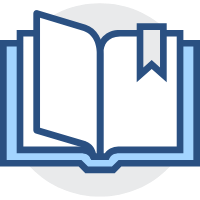页面操作
页面操作
# 网页交互
- offset
- client
- scroll
# offset
偏移量,我们使用 offset 系列相关属性可以动态的得到该元素的位置、大小等
| offset系列属性 | 作用 |
|---|---|
| element.offsetParent | 返回作为该元素带有定位的父级元素 如果父级元素都没有定位则返回 body |
| element.offsetTop | 返回元素相对带有定位父元素上方的偏移 |
| element.offsetLeft | 返回元素相对带有定位父元素左边框的偏移 |
| element.offsetWidth | 返回自身包括 padding 、边框、内容区的宽度,返回数值不带单位 |
| element.offsetHeight | 返回自身包括 padding、边框、内容区的高度,返回数值不带单位 |
offset与style的区别
| offset | style |
|---|---|
| 可以得到任意样式表中的样式值 | 只能得到行内样式中的样式值 |
| 获得的数值是没有单位的 | 获得的是带有单位的字符串 |
| width包含 padding + border +width | width不包含 padding 和 border 的值 |
| 获取元素大小位置,用offset更合适 | 改变元素值,使用style更合适 |
盒子内坐标点案例
var box = document.querySelector('.box');
box.addEventListener('click',function(e){
var x = e.pageX - this.offsetLeft;
var y = e.pageY - this.offsetTop;
})
1
2
3
4
5
2
3
4
5
# JD遮罩案例
window.onload = function() {
// 仿照放大效果
// part 1 遮罩跟随鼠标移动
//console.log();
var show = document.querySelector('.preview_img');
var mask = document.querySelector('.mask');
var bigshow = document.querySelector('.big');
//禁止定势思维
show.addEventListener('mouseover', function(e) {
mask.style.display = 'block';
bigshow.style.display = 'block';
})
show.addEventListener('mousemove', function(e) {
//获得鼠标离盒子的距离
var boxX = e.pageX - this.offsetLeft;
var boxY = e.pageY - this.offsetTop;
//让mask的中央跟随鼠标
var maskX = boxX - mask.offsetWidth / 2;
var maskY = boxY - mask.offsetHeight / 2;
//禁止 mask 超出盒子范围
var maxWidth = show.offsetWidth - mask.offsetWidth;
if (maskX < 0) {
maskX = 0;
} else if (maskX > maxWidth) {
maskX = maxWidth;
}
if (maskY < 0) {
maskY = 0;
} else if (maskY > maxWidth) {
maskY = maxWidth;
}
mask.style.left = maskX + 'px';
mask.style.top = maskY + 'px';
//放大显示图片跟随 小图片一同显示
//大图片的移动距离 = 遮挡层移动距离 * 大图片最大移动距离 / 遮挡层的最大移动距离
var bigimg = document.querySelector('.bigImg');
var bigMax = bigimg.offsetWidth - bigshow.offsetWidth;
var showX = maskX * bigMax / maxWidth;
var showY = maskY * bigMax / maxWidth;
bigimg.style.left = -showX + 'px';
bigimg.style.top = -showY + 'px';
})
show.addEventListener('mouseout', function(e) {
mask.style.display = 'none';
bigshow.style.display = 'none';
})
}
1
2
3
4
5
6
7
8
9
10
11
12
13
14
15
16
17
18
19
20
21
22
23
24
25
26
27
28
29
30
31
32
33
34
35
36
37
38
39
40
41
42
43
44
45
46
47
48
49
2
3
4
5
6
7
8
9
10
11
12
13
14
15
16
17
18
19
20
21
22
23
24
25
26
27
28
29
30
31
32
33
34
35
36
37
38
39
40
41
42
43
44
45
46
47
48
49
# client
通过 client 系列的相关属性可以动态的得到该元素的边框大小、元素大小等
| client属性 | 作用 |
|---|---|
| element.clientTop | 返回元素上边框的大小 |
| element.clientLeft | 返回元素左边框的大小 |
| element.clientWidth | 返回自身包括 padding、内容区的宽度,不含边框,返回值不带单位 |
| element.clientHeight | 返回自身包括 padding、内容区的高度,不含边框,返回值不带单位 |
源码解析
# scroll
使用 scroll 系列的相关属性可以动态的得到该元素的大小、滚动距离等
| 系列属性 | 作用 |
|---|---|
| element.scrollTop | 返回被卷去的上侧距离,返回值不带单位 |
| element.scrollLeft | 返回被卷去的左侧距离,返回值不带单位 |
| element.scrollWidth | 返回自身实际的宽度,不含边框,返回值不带单位 |
| element.scrollHeight | 返回自身实际的高度,不含边框,返回值不带单位 |
| window.PageYOffset | 返回页面被卷去的上侧距离 |
固定导航案例
//1. 获取元素
var sliderbar = document.querySelector('.slider-bar');
var banner = document.querySelector('.banner');
// banner.offestTop 就是被卷去头部的大小 一定要写到滚动的外面
var bannerTop = banner.offsetTop
// 当我们侧边栏固定定位之后应该变化的数值
var sliderbarTop = sliderbar.offsetTop - bannerTop;
// 获取main 主体元素
var main = document.querySelector('.main');
var goBack = document.querySelector('.goBack');
var mainTop = main.offsetTop;
// 2. 页面滚动事件 scroll
document.addEventListener('scroll', function() {
// console.log(11);
// window.pageYOffset 页面被卷去的头部
// console.log(window.pageYOffset);
// 3 .当我们页面被卷去的头部大于等于了 172 此时 侧边栏就要改为固定定位
if (window.pageYOffset >= bannerTop) {
sliderbar.style.position = 'fixed';
sliderbar.style.top = sliderbarTop + 'px';
} else {
sliderbar.style.position = 'absolute';
sliderbar.style.top = '300px';
}
// 4. 当我们页面滚动到main盒子,就显示 goback模块
if (window.pageYOffset >= mainTop) {
goBack.style.display = 'block';
} else {
goBack.style.display = 'none';
}
1
2
3
4
5
6
7
8
9
10
11
12
13
14
15
16
17
18
19
20
21
22
23
24
25
26
27
28
29
30
2
3
4
5
6
7
8
9
10
11
12
13
14
15
16
17
18
19
20
21
22
23
24
25
26
27
28
29
30
# mouseenter和mouseover
mouseenter :鼠标经过自身盒子会触发
mouseover:鼠标经过自身盒子,经过子盒子会触发
# 缓动画
实现
var div = document.querySelector('div');
var timer = setInterval(function(){
if(div.offsetLeft > =233){
clearInterval(timer);
}
div.style.left = div.offsetLeft + 1 +'px';
},30);
1
2
3
4
5
6
7
2
3
4
5
6
7
对其进行简单封装
function animate(obj,target){
var timer = setInterval(function(){
if(obj.offsetLeft >= target){
clearInterval(timer);
}
obj.style.left = div.offsetLeft + 1 +'px';
},30);
}
var div = document.querySelector('div');
var span = document.querySelector('span');
animate(div,250);
animate(span,300);
1
2
3
4
5
6
7
8
9
10
11
12
2
3
4
5
6
7
8
9
10
11
12
继续优化
//按钮控制 不同对象添加不同定时器
function animate(obj,target){
clearInterval(obj.timer);
obj.timer = setInterval(function(){
if(obj.offsetLeft >= target){
clearInterval(timer);
}
obj.style.left = div.offsetLeft + 1 +'px';
},30);
}
var div = document.querySelector('div');
var span = document.querySelector('span');
var btn = document.querySelector('button');
animate(div,250);
btn.addEventListener('click',function(){
animate(span,300);
});
1
2
3
4
5
6
7
8
9
10
11
12
13
14
15
16
2
3
4
5
6
7
8
9
10
11
12
13
14
15
16
# 立即执行函数
写法1 (function(){...})()
写法2 (function(){...}())
(function(a,b){
console.log(a+b);
})(2,3);
(function sum(a,b){
console.log(a+b);
}(2,3))
1
2
3
4
5
6
2
3
4
5
6
编辑 (opens new window)
上次更新: 2023/02/07, 14:51:48